Page 49 of 179

Navigazione49NavigazioneInformazioni generali...................49
Uso .............................................. 50
Inserimento della destinazione ....57
Guida ........................................... 63Informazioni generali
Il sistema di navigazione vi condurrà
affidabilmente alla vostra destina‐
zione.
La situazione corrente del traffico viene considerata nel calcolo delpercorso. A tale scopo il sistema Info‐ tainment riceve gli annunci sul traffico della zona di ricezione corrente
tramite RDS-TMC.
Il sistema di navigazione, tuttavia, non può tenere conto degli incidenti
stradali, delle norme di circolazione
modificate con breve preavviso e dei
pericoli o dei problemi improvvisi (per es. i cantieri stradali).Attenzione
L'uso del sistema di navigazione
non solleva il conducente dalla
responsabilità di tenere un
comportamento corretto e attento
nel traffico. Le norme per la circo‐
lazione stradale vanno sempre e comunque seguite. Qualora un'in‐
dicazione per il raggiungimento di
una destinazione dovesse
contraddire le norme per la circo‐
lazione stradale, valgono sempre
queste ultime.
Funzionamento del navigatore
La posizione e il movimento del
veicolo vengono rilevate dal naviga‐
tore mediante sensori. La distanza
percorsa è determinata dal segnale
del tachimetro del veicolo e dal movi‐
mento in curva mediante un sensore
giroscopico. La posizione viene
determinata dai satelliti GPS
(Sistema di posizionamento globale).
Confrontando i segnali dei sensori
con le mappe digitali, è possibile
determinare la posizione con una
precisione di ca. 10 m.
Il sistema funzionerà anche con una
scarsa ricezione GPS. Tuttavia la
precisione nella determinazione della posizione sarà ridotta.
Dopo aver inserito l'indirizzo della
destinazione o il punto di interesse
(più vicino alla stazione di benzina,
hotel, ecc.) viene calcolato il percorso dalla posizione corrente alla destina‐zione selezionata.
Page 50 of 179

50NavigazioneLa guida a destinazione avvienemediante emissione vocale e una
freccia direzionale, nonché con l’aiuto di una visualizzazione a colori della
mappa.
Avvertenze
Sistema di informazioni sul traffico
TMC e guida a destinazione dinamica
Il sistema di informazioni sul traffico
TMC riceve dalle stazioni radio TMC
tutte le informazioni sul traffico
correnti. Queste informazioni sono
incluse nel calcolo del percorso
totale. In questo modo il percorso
viene pianificato in modo da aggirare
gli intralci alla circolazione secondo
criteri prestabiliti.
Se con la guida a destinazione dina‐
mica attiva si verifica un intralcio alla
circolazione, a seconda delle impo‐
stazioni predefinite viene visualizzato un messaggio con la richiesta di
modificare o meno il percorso.
Le informazioni sul traffico TMC
vengono visualizzate come simboli
sulla cartina o come testo dettagliato nel menù del messaggi TMC.Per potere utilizzare le informazioni
sul traffico TMC, il sistema deve rice‐ vere le stazioni TMC nella regione di
interesse.
Le stazioni sul traffico TMC possono
essere selezionate nel menù di navi‐
gazione 3 50.
Dati cartina
Tutti i dati delle mappe necessari
vengono memorizzati nel sistema Infotainment. Per aggiornare il soft‐
ware delle mappe dalla porta USB,
contattare l'officina.
Uso
Per visualizzare la mappa di naviga‐
zione, premete HOME e poi selezio‐
nate l'icona NAV.Guida a destinazione non attiva
La posizione corrente è indicata da un
cerchio con una freccia rivolta in dire‐ zione del percorso.
Dopo un timeout di circa 15 secondi,
il vassoio delle applicazioni e la barra
selettrice scompaiono per mostrare
una visualizzazione della mappa a pieno schermo.
Page 51 of 179

Navigazione51
Per visualizzare nuovamente il
vassoio delle applicazioni e la barra
selettrice d'interazione, toccare lo
schermo.
Guida a destinazione attiva
● Viene visualizzata la mappa.
● Il percorso attivo è indicato da una linea colorata.
● Il veicolo in movimento è contras‐
segnato da un cerchio.
● La prossima manovra di svolta è indicata da un simbolo a freccia adestra dello schermo.
● La guida in corsia viene fornita a destra dello schermo.
● Il tempo di arrivo viene visualiz‐zato sopra il simbolo a freccia.
● La distanza fino alla successiva manovra di svolta viene indicata
sotto il simbolo freccia.
Manipolazione delle mappe
Scorrimento
Per scorrere la mappa, posizionate il
dito su qualunque punto dello
schermo e muovetelo in alto, in
basso, a sinistra o destra in base alla direzione nella quale volete eseguirelo scorrimento.
La mappa si sposta di conseguenza
visualizzando una nuova sezione.
Per ritornare alla posizione corrente,
selezionate RESET nella barra selet‐
trice d'interazione.
Centratura
Toccare la posizione desiderata sullo
schermo. La mappa si centra attorno
a questa posizione.
v rosso viene visualizzato nella
rispettiva posizione e il corrispon‐
dente indirizzo viene visualizzato su
un'etichetta.
Page 52 of 179

52Navigazione
Per ritornare alla posizione corrente,
selezionate RESET nella barra selet‐
trice d'interazione.
Zoom
Per zoomare in una posizione di
mappa selezionata, selezionate
ZOOM .
Per visualizzare un'area più grande
attorno alla posizione selezionata,
selezionare ZOOM IND..
Pulsante panoramica
Durante la guida a destinazione
attiva, viene visualizzato un pulsante
a schermo PANORAMICA nella barra
selettrice d'interazione.
Per visualizzare una panoramica del
percorso attualmente attivo sulla
mappa, selezionate PANORAMICA.
Il tasto sullo schermo cambia in
RESET .
Per ritornare alla visualizzazione
normale, selezionate RESET.
Riquadro della mappa
Modalità di visualizzazione
Selezionare MENU nella barra selet‐
trice d'interazione e quindi selezio‐
nare Visione cartina per visualizzare
il rispettivo sottomenù.
Selezionate la visualizzazione della
mappa desiderata ( Visione 3D,
Visione con direzione in alto , Nord in
alto ).
Avviso
In alternativa, è possibile selezio‐
nare ripetutamente x nel vassoio
delle applicazioni per alternare rapi‐
damente tra le diverse viste delle
mappe ( Visione 3D , Visione con
direzione in alto , Nord in alto ).Informazioni audio
Se Informazione audio - Acceso è
impostato, lo schermo delle mappe
visualizza l'informazione sulla
stazione, l'album o il brano corrente‐
mente riprodotto.
Selezionare MENU nella barra selet‐
trice d'interazione e quindi selezio‐ nare Visione cartina per visualizzare
il rispettivo sottomenù.
Impostate Informazione audio -
Acceso o Informazione audio -
Spento .
Modalità display
Selezionare MENU nella barra selet‐
trice d'interazione e quindi selezio‐
nare Visione cartina per visualizzare
il rispettivo sottomenù.
Selezionare Modo diurno / notturno .
In base alle condizioni di illumina‐ zione esterna, attivate Giorno o
Notte .
Se desiderate che lo schermo si
regoli automaticamente, attivate
Auto .
Page 53 of 179

Navigazione53Visualizzazione degli edifici
Selezionare MENU nella barra selet‐
trice d'interazione e quindi selezio‐ nare Visione cartina per visualizzare
il rispettivo sottomenù.
Gli edifici possono essere visualizzati
nella vista standard o 3D.
Impostate Edifici 3D - Acceso o Edifici
3D - Spento .
Funzione di zoom automatico
Selezionare MENU nella barra selet‐
trice d'interazione e quindi selezio‐
nare Visione cartina per visualizzare
il rispettivo sottomenù.
Il sistema può ingrandire la mappa in
caso di manovre speciali.
Impostate Autozoom - Acceso o
Autozoom - Spento .
Icone POI
Selezionare MENU nella barra selet‐
trice d'interazione e quindi selezio‐
nare Mostra icone "PDI" per visualiz‐
zare il rispettivo sottomenù.
Se Icone PDI è attivato, vengono
visualizzati sulla mappa i punti d'inte‐
resse nei pressi della posizione
corrente o lungo il percorso.Impostate Icone PDI - Acceso o Icone
PDI - Spento .
Se Icone PDI è impostato su Acceso,
attivare le categorie di POI che desi‐
derate vengano visualizzate.
Selezionare Rimuovi tutto per dese‐
lezionare tutte le categorie.
Informazioni sulla posizione
corrente
Selezionare MENU nella barra selet‐
trice d'intersezione per visualizzare il
menù di navigazione.
Selezionate Posizione attuale per
visualizzare il sottomenù rispettivo
indicante i dettagli dell'indirizzo più
vicino, le coordinate e i punti d'inte‐ resse ( 3 57) nelle vicinanze della
posizione corrente.
Indirizzo più vicino
Da questo sottomenù potete salvare
l'indirizzo più vicino nel sistema.
Selezionare Indir. più vicino: per
visualizzare la visualizzazione dei
dettagli della destinazione.
Per una descrizione dettagliata su
come salvare un indirizzo
● come contatto o aggiungerlo ad un contatto 3 24
● come preferito 3 20
Page 54 of 179

54NavigazionePunti di interesse
Da questo sottomenù, potete avviare la guida a destinazione ad uno dei
punti d'interesse più vicini.
Selezionare la destinazione speciale
desiderata. Verrà visualizzata la vista dei dettagli della destinazione.
Selezionare Vai.
Per una descrizione dettagliata su
come immettere una destinazione
3 57.
Gestione dei dati di navigazione
Selezionate MENU nella barra selet‐
trice d'interazione e poi selezionate Dati personali .
Verrà visualizzato un elenco di
diverse posizioni di salvataggio dei
dati dell'applicazione di navigazione.
Elenco contatti
Selezionare Contatti per visualizzare
il relativo sottomenu.
Per cancellare tutte le voci nell'elenco
contatti, selezionate Cancella tutti i
dati introdotti . Confermate il messag‐
gio di cancellazione dell'intero elenco dei contatti.Per visualizzare la modalità di modi‐
fica dei contatti, selezionare Modifica
lista contatti .
Per una descrizione dettagliata sulla
digitazione dell'elenco contatti 3 24.
Elenco destinazioni recenti
Selezionare Destinazioni recenti per
visualizzare il relativo sottomenu.
Per cancellare tutte le voci nell'elenco
delle destinazioni recenti, selezionate
Cancella tutte le destinaz. . Confer‐
mate il messaggio di cancellazione dell'intero elenco delle destinazioni
recenti.
Per eliminare singole destinazioni,
selezionare Cancella destinazioni
individuali . L'elenco delle destinazioni
recenti sarà visualizzato. Selezionare
─ accanto alla rispettiva destinazione.
Confermate il messaggio visualizzato
di cancellazione della destinazione.
POI scaricati
Selezionare I miei PDI per visualiz‐
zare il relativo sottomenu.I POI che erano stati scaricati in
precedenza sul sistema possono
essere cancellati. Gli altri POI restano
nel sistema.
Per cancellare tutte le voci nell'elenco
contatti, selezionate Cancella tutti i
miei PDI . Confermate il messaggio di
cancellazione dell'intero elenco dei
POI.
Per eliminare solo singole categorie,
selezionare Cancella singole
categorie per visualizzare un elenco
di categorie di POI. Selezionare ─
accanto alla rispettiva categoria.
Confermate il messaggio visualizzato di cancellazione della categoria.
Caricare i dati della destinazione su
un dispositivo USB
Per un utilizzo successivo, ad es. su
altri veicoli, potete salvare l'elenco
contatti del veicolo e i POI preceden‐
temente scaricati (vedi "Creazione e
download di POI definiti dall'utente" in
seguito) su un dispositivo USB:
Selezionare Carica località salvate .
Page 55 of 179

Navigazione55L'elenco dei contatti e i dati dei POI
vengono salvati sul dispositivo USB
collegato nelle cartelle "F:\myCon‐
tacts" o "F:\myPOIs", dove "F:\" è la
cartella principale del dispositivo USB.
Avviso
Questa funzione può essere
eseguita solo se è collegato un
dispositivo USB con spazio di
memorizzazione sufficiente.
Funzione di completamento
automatico
Per eliminare l'elenco delle voci di
destinazioni utilizzati dalla funzione di
completamento automatico, selezio‐
nare Cancella autocompletamento .
Scaricare dati dei contatti
Potete scambiare i dati dell'elenco
contatti del vostro veicolo con i
sistemi Infotainment di altri veicoli:
Per aggiornare i dati su un dispositivo USB, vedere "Carico dei dati di desti‐
nazione su un dispositivo USB"
precedente.Collegate il dispositivo USB sul
sistema Infotainment di un altro
veicolo 3 42.
Verrà visualizzato un messaggio che
vi avvisa di confermare il download.
Dopo la conferma, i dati dei contatti
verranno scaricati sul sistema Info‐
tainment.
I contatti scaricati saranno poi sele‐
zionabili mediante il menù
CONTATTI 3 24.
Creazione e download di POI
definiti dall'utente (I miei PDI)
Oltre ai POI predefiniti già memoriz‐ zati nel sistema Infotainment, potetecreare POI definiti dall'utente che
soddisfino le vostre esigenze perso‐
nali. Dopo la creazione di tali punti
d'interesse definiti dall'utente, questi
possono essere scaricati sul sistema
Infotainment.
Per ogni punto d'interesse dovete
definire le coordinate GPS (valori di
longitudine e di latitudine) della posi‐
zione rispettiva e un nome descrittivo.Dopo aver scaricato i dati dei POI sul
sistema Infotainment, troverete i POI
rispettivi come destinazioni selezio‐
nabili nel menù I miei PDI, vedi "Inse‐
rimento POI" nel capitolo "Inseri‐
mento destinazione" 3 57.
Creare un file di testo con dati POI
Creare un file di testo (ad es. utiliz‐
zando un editor di testo semplice) con un nome arbitrario e un'estensione
del file .poi, ad es. "TomsPOIs.poi".
Avviso
La codifica dei caratteri UTF-8
(Unicode) deve essere selezionata
quando si archivia il file di testo. Altri‐ menti i dati dei PDI potrebbero non
essere importati correttamente nel sistema.
Page 56 of 179

56Navigazione
Inserite i dati del POI nel file di testo
nel seguente formato:
Coordinata di longitudine, coordinata
di latitudine, "Nome del POI",
"Informazioni aggiuntive", "Numero di
telefono"
Esempio:
7.0350000, 50.6318040, "Michaels
Home", "Bonn, Hellweg 6",
"02379234567" , vedi immagine
precedente.
Le coordinate GPS devono essere
espresse in gradi decimali e possono
essere ricavate, ad es., da una
cartina geografica.
Le stringhe con informazioni aggiun‐
tive e numero di telefono sono facol‐
tative. Se, ad es. non sono necessa‐
rie informazioni aggiuntive, "" deve
essere inserito nella posizione rispet‐ tiva.
Esempio:
7.0350000, 50.6318040, "Michaels
Home", "", "02379234567" .
Le stringhe del nome del POI e delle
informazioni aggiuntive non devono
superare i 60 caratteri ciascuna. La
stringa del numero di telefono non
deve superare i 30 caratteri.
I dati POI di ciascun indirizzo di desti‐
nazione devono essere inseriti in una singola riga separata, vedere la figura
precedente.
Memorizzazione dei dati del POI su
un dispositivo USB
Nella directory principale di un dispo‐
sitivo USB: create una cartella deno‐
minata " myPOIs", ad esempio
"F:\myPOIs", dove "F:\" è la directory
principale del dispositivo USB.
Nella cartella "myPOIs" memorizzate
il file di testo con vostri POI, ad es.
"F:\myPOIs\TomsPOIs.poi".Organizzione dei dati PDI in diverse
sottocartelle
Facoltativamente potete organizzare
i file di testo in diverse sottocartelle
denominate in maniera casuale
(dimensioni massime della struttura
delle sottocartelle: 2).
Esempi: F:\myPOIs\AnnsPOIs o
F:\myPOIs\MyJourney\London: F:\,
dove è la directory principale del
dispositivo USB.
Avviso
In una cartella si possono archiviare
solo sottocartelle o solo file dei POI.
Un miscuglio di entrambi non verrà
importato direttamente nel sistema.
Una volta scaricati i dati sui singoli
PDI organizzati in tal modo nel
sistema Infotainment (vedere la
descrizione dell'importazione più
oltre), il menù I miei PDI visualizzerà
un elenco di sottomenù selezionabili.
Una volta selezionato un sottomenù,
verrà visualizzato il relativo elenco di
categorie di PDI o importate o altri
sottomenù.
 1
1 2
2 3
3 4
4 5
5 6
6 7
7 8
8 9
9 10
10 11
11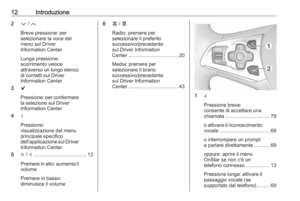 12
12 13
13 14
14 15
15 16
16 17
17 18
18 19
19 20
20 21
21 22
22 23
23 24
24 25
25 26
26 27
27 28
28 29
29 30
30 31
31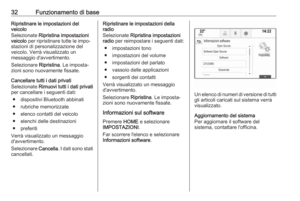 32
32 33
33 34
34 35
35 36
36 37
37 38
38 39
39 40
40 41
41 42
42 43
43 44
44 45
45 46
46 47
47 48
48 49
49 50
50 51
51 52
52 53
53 54
54 55
55 56
56 57
57 58
58 59
59 60
60 61
61 62
62 63
63 64
64 65
65 66
66 67
67 68
68 69
69 70
70 71
71 72
72 73
73 74
74 75
75 76
76 77
77 78
78 79
79 80
80 81
81 82
82 83
83 84
84 85
85 86
86 87
87 88
88 89
89 90
90 91
91 92
92 93
93 94
94 95
95 96
96 97
97 98
98 99
99 100
100 101
101 102
102 103
103 104
104 105
105 106
106 107
107 108
108 109
109 110
110 111
111 112
112 113
113 114
114 115
115 116
116 117
117 118
118 119
119 120
120 121
121 122
122 123
123 124
124 125
125 126
126 127
127 128
128 129
129 130
130 131
131 132
132 133
133 134
134 135
135 136
136 137
137 138
138 139
139 140
140 141
141 142
142 143
143 144
144 145
145 146
146 147
147 148
148 149
149 150
150 151
151 152
152 153
153 154
154 155
155 156
156 157
157 158
158 159
159 160
160 161
161 162
162 163
163 164
164 165
165 166
166 167
167 168
168 169
169 170
170 171
171 172
172 173
173 174
174 175
175 176
176 177
177 178
178






